

举行线下会议时,少不了为与会嘉宾和领导制作台卡,通用桌卡打印软件就能派上用场,软件提供多种字体、模板可选,能快速打印出小伙伴们需要的文件。
1、软件主界面

可以手动输入,可以导入xlsx文档,可以将当前表单导出为Excel,打印等
2、打印预览

可以导出图片可以直接进行打印

软件在使用前,一定要进行“模板设置”和“打印设置”
3、模板设置
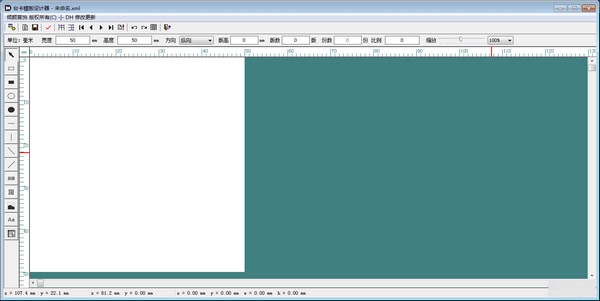
这里面推荐按“打开”按钮,选择我已经设置好的模板,在我的模板上进行参数修改,例如大小、字体等等,打开按钮是:

这个是设计页面,这三行字段尽量别删除,就是调整或者加其他的元素,调整的时候,一定要注意:版高、版数
设计完以后我们可以进行保存,将当前模板保存,或者导出一个新的模板,保存按钮是: ,导出的按钮是:
,导出的按钮是:
模板可能需要多次设计才能符合实际尺寸。
4、打印设置

模板设计好以后,需要在打印设置里面,确认模板,并确认打印份数,这些都是根据实际情况进行调整。
软件大概使用上就是这些了,唯一麻烦的就是调模板了,最好是将软件里面默认模板备份一份,多修改,既能熟悉设计界面,又能熟悉参数意义。
本次发布了全新版本:V7.0 !
与5.0相比:
一、新特性:
1、增加支持生僻字(Unicode);
2、增加表格内删除按钮;
3、增加微软输入法安装操作(Win10可能无效);
4、增强姓名中间的空格处理逻辑(仅限两个字的姓名);
5、优化导入处理逻辑;
6、优化在win10中的显示。
二、限制性:
1、与5.0完全不通用,尤其是模板,请参考软件自带模板,根据实际情况自行创建。
软件目录结构:
..⁄桌卡打印.exe 是主程序
..⁄MSPY2013.exe 是微软输入法
..⁄template⁄*.xml 是打印模板
..⁄backup 是打印模板备份目录
..⁄print.ini 是配置文件
..⁄*.dll/*.epk/*.ocx 是本程序依赖文件
以上就是通用桌卡打印软件 v7.0免费版的全部内容了,IE浏览器中文网站为您提供最新最实用的软件!

打印机想必大家都用过吧,在我们日常生活或是工作中免不了要打印一些文件、图片等,那电脑上打印这些东西该用什么软件好呢?相信不少朋友都有这样的疑惑,快来看看小编整理出来的这些优秀的电脑打印软件,满足你的需求。